轻松设置192.168.0.100路由器教程
当我们踏入数字化时代,路由器已成为现代家庭与办公室不可或缺的设备。作为连接互联网的桥梁,路由器的设置至关重要。今天,我们将深入探讨如何设置192.168.0.100路由器,帮助您轻松享受高速、安全的网络服务。

一、准备阶段:检查与连接
首先,确保您已拥有一台无线路由器,并已开通宽带服务,拥有上网账号和密码。此外,您还需要准备一根网线,用于连接路由器和宽带调制解调器(或光猫)。
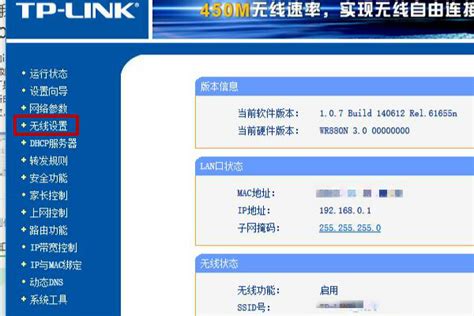
1. 连接电源:将路由器的电源适配器插入电源插座,并连接到路由器上。
2. 连接调制解调器:使用网线将调制解调器的LAN端口连接到路由器的WAN端口(通常标记为“Internet”)。
3. 连接设备:使用另一根网线将电脑的网口连接到路由器的LAN端口(通常为黄色),或者通过Wi-Fi连接您的手机或其他设备。
二、登录路由器管理界面
1. 打开浏览器:在连接到路由器的电脑或手机上,打开一个网页浏览器。
2. 输入IP地址:在浏览器地址栏中输入192.168.0.100,然后按Enter键。如果无法访问,请尝试查看路由器背面的标签或使用常见的默认IP地址,如192.168.1.1。
3. 登录:在弹出的登录界面中输入默认的用户名和密码。这些信息通常可以在路由器背部的标签上找到,或者参考路由器的说明书。如果标签上没有密码,默认用户名通常是“admin”,密码可能是“admin”或“password”。
三、设置网络连接
登录成功后,您将看到路由器的管理界面。在这里,您需要设置网络连接方式。
1. 选择连接方式:根据您的上网方式选择对应的连接方式。常见的方式有PPPoE、动态IP和静态IP。
PPPoE:选择PPPoE,输入您的宽带账号和密码。勾选“自动连接”可实现路由器自动拨号。
动态IP:选择动态IP,通常无需其他设置。
静态IP:选择静态IP,输入静态IP地址、子网掩码和网关等信息。
2. 保存设置:完成上述设置后,点击“保存”按钮,路由器可能会自动重启以应用新的设置。
四、设置无线网络
接下来,我们将设置无线网络名称(SSID)和密码,以确保您的网络安全和便捷使用。
1. 找到无线设置:在管理界面中找到“无线设置”或“无线网络”选项。
2. 设置SSID:为您的无线网络取一个易于记忆但避免使用个人信息的名称。
3. 设置密码:为了保护您的网络安全,设置一个强密码。推荐使用字母、数字和特殊字符的组合,长度不少于8位。
4. 选择无线信道:在无线设置中,您可以自动选择一个信道,但如果发现信号干扰较多,可以手动选择信道1、6或11。
五、提升网络安全
网络安全是路由器设置中不可忽视的一环。以下是一些增强网络安全的建议。
1. 启用WPA3加密:在无线安全设置中,选择WPA3作为加密方式,WPA3比WPA2更安全。如果您的路由器不支持WPA3,可以选择WPA2。
2. 禁用SSID广播:为了增强安全性,您可以选择禁用SSID广播,这样网络名称不会被其他设备轻易发现。
3. 启用MAC地址过滤:通过设置MAC地址过滤,您可以限制哪些设备可以连接到您的网络。将您信任的设备的MAC地址添加到允许列表中。
4. 修改管理密码:登录成功后,建议立即修改管理界面的默认密码,以免被他人利用。
5. 定期更新固件:定期更新路由器的固件可以修复漏洞和提高性能。在路由器的设置界面中,找到固件更新选项,并按照提示进行操作。
六、设置访客网络
许多现代无线路由器支持访客网络功能,这对于保护主网络的安全非常有用。
1. 启用访客网络:在路由器的设置界面中找到访客网络选项,并启用它。
2. 设置访客SSID和密码:为访客网络设置一个不同的SSID和密码,确保访客无法访问您的主网络。
3. 限制带宽和访问权限:您可以设置访客网络的带宽限制,确保访客不会占用过多的网络资源。
七、高级设置与优化
为了进一步提升网络性能和安全性,您可以进行以下高级设置。
1. LAN设置:在管理界面中找到“LAN设置”选项,配置路由器的内部网络。默认情况下,子网掩码和网关地址通常不需要修改。为了便于管理,建议将路由器的IP地址改为未被使用的地址。
2. DHCP服务器:启用DHCP服务器,这将自动分配内部网络中每个设备的IP地址和其他网络参数,使设备可以在内部网络中互相通信和访问互联网。
3. NAT设置:启用网络地址转换(NAT),将内部网络的私有IP地址映射到公网IP地址,以便设备可以访问互联网。
4. QoS设置:QoS(Quality of Service)可对网络流量进行控制,确保重要数据优先传输。在路由器设置页面中进入“QoS设置”,根据需要进行相关设置。
5. 调整无线信道:无线信道冲突是影响无线网络性能的重要因素。在路由器设置页面中进入“无线设置”,可调整无线信道避免干扰。建议选择一个干扰较小的信道。
八、连接设备与故障排除
现在,您已经完成了路由器的设置,接下来可以连接各种设备到您的无线路由器。
1. 使用Wi-Fi连接:在设备的Wi-Fi设置中找到您设置的SSID,输入密码进行连接。
2. 使用网络线连接:如果您希望更稳定的连接,可以通过网络线将设备直接连接到路由器的LAN端口。
在设置过程中,您可能会遇到一些问题。以下是一些常见问题及解决方法:
无法访问路由器设置界面:检查设备是否正确连接到路由器,确保输入的IP地址和登录信息正确。
网络连接不稳定:尝试重启路由器,检查信号强度,确保路由器放置在开阔的位置,避免障碍物。
忘记路由器密码:如果您忘记了路由器的登录密码,可以通过路由器背面的重置按钮将其恢复到出厂设置。
结语
通过以上步骤,您已经成功设置了192.168.0.100路由器,并了解了如何提升网络安全和性能。在未来的使用中,请定期检查网络安全设置和固件更新,以保持网络的安全性和性能。希望这篇文章能帮助您更好地使用和管理您的路由器,享受更优质的网络服务!
- 上一篇: 轻松学会:如何查询电信电话卡手机已用流量
- 下一篇: 如何正确书写竖提笔画
游戏攻略帮助你
更多+-
04/20
-
04/20
-
04/20
-
04/20
-
04/20









